Annotation
- Introduction
- Pourquoi Choisir Canva pour les Projets d'Animation
- Configuration de Votre Projet d'Animation
- Méthode 1 : Animation de Chemin Personnalisé pour le Mouvement des Personnages
- Méthode 2 : Redimensionnement du Fond pour le Mouvement Environnemental
- Méthode 3 : Transitions Correspondre et Déplacer pour une Animation Fluide
- Optimisation du Timing d'Animation et des Effets de Mouvement
- Sélection des Graphiques et Éléments Appropriés
- Tarification de Canva et Comparaison des Plans
- Applications Pratiques pour les Animations de Cycle de Marche
- Avantages et Inconvénients
- Conclusion
- Questions fréquemment posées
Animation de cycle de marche dans Canva : Tutoriel complet étape par étape
Découvrez comment créer des animations de cycle de marche captivantes dans Canva avec ce tutoriel étape par étape. Apprenez trois méthodes pour un mouvement fluide des personnages,

Introduction
Les animations de cycle de marche donnent vie aux personnages en simulant des mouvements de marche naturels, rendant votre contenu visuel plus engageant et dynamique. Canva offre une plateforme accessible pour créer ces animations sans nécessiter de compétences techniques avancées. Ce guide complet explore plusieurs techniques pour concevoir des cycles de marche fluides dans Canva, du mouvement de base des personnages aux méthodes avancées d'animation de fond qui produisent des résultats d'apparence professionnelle.
Pourquoi Choisir Canva pour les Projets d'Animation
L'interface intuitive de glisser-déposer de Canva la rend idéale pour les débutants en animation et les designers expérimentés. La plateforme élimine les contrôles logiciels complexes, vous permettant de vous concentrer sur l'expression créative plutôt que sur les obstacles techniques. Avec sa vaste bibliothèque d'éléments prédéfinis, incluant des personnages divers et des scènes de fond, Canva rationalise considérablement le flux de travail d'animation.
Les fonctionnalités collaboratives permettent un retour en temps réel et une édition en équipe, ce qui est inestimable pour affiner les animations afin de répondre à des exigences spécifiques. En tant qu'outil de collaboration basé sur le cloud, Canva offre une flexibilité d'appareil, vous permettant de travailler sur les animations depuis n'importe quel ordinateur ou appareil mobile avec accès à Internet. Cette accessibilité la rend particulièrement adaptée aux équipes travaillant à distance ou aux créateurs qui doivent effectuer des modifications rapides en déplacement.
Les outils d'animation de Canva transforment les designs statiques en contenu dynamique qui captive l'attention du public et améliore les métriques d'engagement sur les réseaux sociaux et les supports marketing.
Configuration de Votre Projet d'Animation
Une configuration appropriée du projet est cruciale pour des animations de cycle de marche réussies. Commencez par créer un nouveau projet vidéo dans Canva pour garantir des dimensions et des paramètres corrects pour la lecture de l'animation. Le format vidéo fournit la fonctionnalité de chronologie nécessaire pour contrôler les séquences d'animation et le timing.
Familiarisez-vous avec les composants clés de l'interface : la bibliothèque d'éléments (contenant des graphiques et des personnages), le panneau d'animation (offrant divers effets de mouvement) et la chronologie (contrôlant le timing des séquences). Planifier votre narration d'animation à l'avance – en considérant la durée, le nombre d'images et les actions des personnages – rationalisera le processus de création et donnera des résultats plus polis. Pour ceux qui explorent d'autres outils vidéo en ligne, l'interface abordable de Canva sert de point de départ excellent.
Méthode 1 : Animation de Chemin Personnalisé pour le Mouvement des Personnages
Cette technique utilise les chemins d'animation personnalisés de Canva pour créer des mouvements de marche naturels. Commencez par parcourir la bibliothèque d'éléments de Canva pour trouver des personnages de marche animés – cherchez des figures avec un positionnement clair des jambes et des bras qui suggèrent le mouvement.
Après avoir placé votre personnage sur le canevas, accédez à l'option 'Animer' et sélectionnez 'Créer un chemin'. Maintenez la touche Maj enfoncée tout en faisant glisser le personnage horizontalement pour maintenir une ligne de mouvement droite, créant l'illusion d'une marche vers l'avant. Ajustez la vitesse d'animation dans la chronologie pour correspondre à votre rythme de marche souhaité – plus lent pour des promenades décontractées, plus rapide pour des marches vives.
Améliorez la scène en ajoutant des éléments de fond contextuels comme des rues, des couloirs ou des environnements naturels. Expérimentez avec différents styles d'animation au-delà de l'effet de base 'Déplacer' – 'Flotter' peut créer un pas plus léger, tandis que 'Régulier' maintient un mouvement constant. Cette méthode fonctionne particulièrement bien pour les projets de créateur de présentation où le mouvement des personnages doit être précis et contrôlé.
- Sélectionnez un personnage de marche approprié dans la collection d'éléments animés de Canva
- Positionnez le personnage au point de départ de votre séquence d'animation
- Accédez au panneau d'animation et choisissez 'Créer un chemin' pour un mouvement personnalisé
- Maintenez Maj enfoncée tout en faisant glisser pour créer un chemin de mouvement horizontal droit
- Ajustez la durée de l'animation dans la chronologie pour une vitesse de marche réaliste
- Ajoutez des éléments de fond pour établir le contexte et la profondeur de la scène
- Testez différents styles d'animation pour obtenir l'effet de marche souhaité
Méthode 2 : Redimensionnement du Fond pour le Mouvement Environnemental
Cette technique avancée crée une illusion de mouvement en animant le fond plutôt que le personnage. Commencez avec un graphique de fond qui suggère la profondeur de l'environnement – des rues urbaines avec des bâtiments, des sentiers forestiers avec des arbres ou des couloirs intérieurs fonctionnent particulièrement bien.
Redimensionnez votre fond pour qu'il s'étende au-delà des limites du canevas, puis positionnez votre personnage au centre. Animez le fond pour qu'il se déplace horizontalement tout en gardant le personnage stationnaire – cela crée l'effet convaincant que le personnage marche à travers l'environnement. La technique simule efficacement le mouvement de parallaxe, où les éléments de premier plan et d'arrière-plan se déplacent à des vitesses différentes pour créer une perception de profondeur.
Ajustez la vitesse d'animation pour correspondre au rythme de marche présumé de votre personnage, et envisagez d'ajouter plusieurs couches de fond se déplaçant à des vitesses variables pour un réalisme accru. Cette approche est excellente pour le contenu de planificateur social où un mouvement accrocheur peut améliorer l'engagement dans les flux de plateforme.
- Choisissez un fond avec une profondeur visuelle et redimensionnez-le au-delà des limites du canevas
- Positionnez votre personnage au premier plan central de la composition
- Appliquez une animation de mouvement horizontal à l'élément de fond
- Ajustez la vitesse de mouvement pour créer une illusion de rythme de marche crédible
- Envisagez d'ajouter plusieurs couches de fond pour des effets de profondeur en parallaxe
Méthode 3 : Transitions Correspondre et Déplacer pour une Animation Fluide
La transition 'Correspondre et Déplacer' de Canva crée des animations fluides en détectant et animant automatiquement les changements entre les images. Commencez avec votre composition de base contenant à la fois le personnage et le fond, puis dupliquez la page pour créer des images d'animation ultérieures.
Sur chaque page dupliquée, effectuez des ajustements incrémentiels à la position du personnage et aux éléments de fond pour simuler un mouvement vers l'avant. Appliquez la transition 'Correspondre et Déplacer' entre toutes les pages – Canva créera automatiquement des animations fluides reliant les changements de position. Cette méthode est particulièrement efficace pour créer des cycles de marche avec des transferts de poids naturels et des balancements de bras.
La transition analyse les positions, tailles et rotations des éléments entre les images, créant des animations d'apparence professionnelle sans cadrage manuel. Cette technique montre pourquoi Canva se classe parmi les outils de conception graphique populaires pour les graphiques animés, bien qu'il ne s'agisse pas d'une plateforme d'animation dédiée.
- Créez votre scène initiale avec le personnage et les éléments de fond
- Dupliquez la page plusieurs fois pour chaque image d'animation
- Effectuez de légers ajustements de position sur chaque page suivante
- Appliquez la transition 'Correspondre et Déplacer' entre toutes les pages
- Prévisualisez l'animation pour assurer des transitions de mouvement fluides
Optimisation du Timing d'Animation et des Effets de Mouvement
Un timing approprié transforme un mouvement de base en une marche crédible. Le rythme de marche humain moyen est d'environ 2-3 pas par seconde, ce qui se traduit par des durées d'animation spécifiques dans la chronologie de Canva. Expérimentez avec différentes vitesses tout en observant comment elles affectent l'énergie perçue et l'humeur de votre personnage.
Les effets de mouvement ajoutent un réalisme subtil aux cycles de marche. Envisagez d'appliquer une légère rotation aux éléments des bras et des jambes pour simuler des mouvements de balancement naturels. L'effet 'Respirer' peut ajouter un léger mouvement de haut en bas pour simuler le rebond naturel du corps pendant la marche. Utilisez ces effets avec parcimonie – des mouvements trop dramatiques peuvent paraître artificiels et distraire de l'action principale de marche.
Pour les personnages marchant sur un terrain irrégulier, combinez plusieurs effets de mouvement pour simuler l'adaptation à l'environnement. Ces techniques avancées démontrent comment Canva sert de logiciel d'animation capable pour les projets de graphiques animés de base à intermédiaires.
Sélection des Graphiques et Éléments Appropriés
La cohérence graphique est cruciale pour des animations d'apparence professionnelle. Choisissez des personnages et des fonds avec des styles visuels correspondants – évitez de mélanger des personnages de dessin animé avec des fonds photoréalistes, sauf si vous créez intentionnellement un contraste stylistique. La vaste bibliothèque de Canva inclut de nombreux ensembles de personnages avec des esthétiques de design cohérentes.
Envisagez l'harmonie de la palette de couleurs entre les personnages et les fonds, en assurant un contraste suffisant pour une visibilité claire. Pour les cycles de marche, sélectionnez des personnages avec des membres distincts et des poses claires – les personnages trop détaillés peuvent devenir flous pendant le mouvement, tandis que ceux trop simples peuvent manquer de personnalité. Ces considérations de design s'alignent avec les principes utilisés dans les plateformes logicielles créatives professionnelles.
Tarification de Canva et Comparaison des Plans
Canva propose une tarification échelonnée pour répondre aux différents besoins des utilisateurs. Le plan gratuit offre des capacités d'animation de base avec des éléments limités, tandis que Canva Pro débloque le plein potentiel de la plateforme avec un accès illimité aux éléments animés, des outils d'animation avancés et des fonctionnalités de collaboration en équipe.
Le plan Pro (12,99 $/mois) inclut des fonctionnalités d'animation premium, une fonctionnalité de kit de marque et un stockage étendu – précieux pour les créateurs produisant du contenu animé régulier. Les plans Entreprise offrent une sécurité avancée, un support dédié et une automatisation des flux de travail pour une utilisation organisationnelle. Évaluez votre fréquence d'animation et vos besoins de collaboration lors du choix d'un plan.
Applications Pratiques pour les Animations de Cycle de Marche
Les animations de cycle de marche servent de nombreux objectifs pratiques à travers différents médias. Le contenu éducatif bénéficie de personnages animés qui guident les spectateurs à travers le matériel d'apprentissage, rendant les informations complexes plus abordables. Les campagnes marketing utilisent des personnages marchants pour créer des mascottes de marque relatable qui apparaissent dans les publicités, le contenu des réseaux sociaux et les vidéos explicatives.
Les plateformes de médias sociaux privilégient le contenu engageant, et les cycles de marche animés atteignent souvent des taux d'engagement plus élevés que les images statiques. Les designers de sites web intègrent des animations subtiles pour créer des expériences interactives qui guident l'attention des utilisateurs. Les designers de présentations utilisent des personnages marchants pour conduire le public à travers des séquences narratives, rendant les informations plus mémorables.
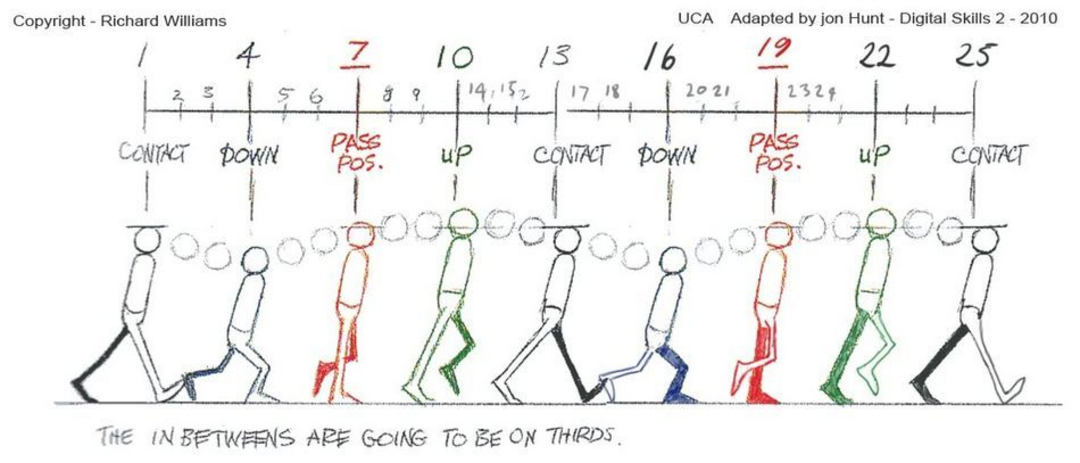
Avantages et Inconvénients
Avantages
- Interface intuitive adaptée aux débutants en animation
- Vaste bibliothèque de personnages et éléments pré-animés
- Tarification abordable avec un niveau gratuit capable
- Collaboration en temps réel pour les projets d'animation en équipe
- Accessibilité multiplateforme pour travailler n'importe où
- Mises à jour régulières avec de nouvelles fonctionnalités d'animation
- Intégration avec d'autres flux de travail de design et de création de contenu
Inconvénients
- Contrôles d'animation avancés limités par rapport aux logiciels professionnels
- Restrictif pour le rigging complexe des personnages et les animations osseuses
- Connexion Internet requise pour une fonctionnalité complète
- Options d'exportation limitées par rapport aux outils d'animation dédiés
- Les options de personnalisation des personnages peuvent être quelque peu limitées
Conclusion
Canva fournit une plateforme étonnamment capable pour créer des animations de cycle de marche engageantes grâce à plusieurs techniques. Que vous utilisiez des chemins personnalisés, le mouvement de fond ou des animations basées sur des transitions, les créateurs peuvent obtenir des résultats d'apparence professionnelle sans compétences techniques avancées. L'équilibre de la plateforme entre accessibilité et fonctionnalité la rend idéale pour les marketeurs, éducateurs, créateurs de contenu et petites entreprises ayant besoin d'animations de qualité rapidement. Bien que les animateurs professionnels puissent nécessiter des outils plus avancés pour des projets complexes, Canva offre une valeur exceptionnelle pour la plupart des besoins courants d'animation de cycle de marche, surtout lorsqu'elle est combinée avec ses fonctionnalités collaboratives et sa vaste bibliothèque d'éléments.
Questions fréquemment posées
Puis-je créer des animations de cycle de marche dans Canva gratuitement ?
Oui, le plan gratuit de Canva comprend des outils d'animation de base, mais avec des éléments et des fonctionnalités limités. Pour les cycles de marche avancés avec plus d'options de personnages et des transitions plus fluides, Canva Pro est recommandé.
Ai-je besoin d'une expérience en animation pour utiliser Canva ?
Non, Canva est conçu pour les débutants avec une interface intuitive de glisser-déposer et des effets d'animation prédéfinis. La plateforme vous guide tout au long du processus d'animation sans exigence de connaissances techniques.
Quels formats d'exportation prennent en charge les animations Canva ?
Canva exporte les animations sous forme de fichiers vidéo MP4, GIF ou de séquences d'images. Le MP4 est idéal pour la plupart des utilisations, tandis que le GIF fonctionne bien pour les plateformes web et les médias sociaux avec des animations plus courtes.
Plusieurs personnes peuvent-elles collaborer sur des animations Canva ?
Oui, Canva Pro permet une collaboration en temps réel où les membres de l'équipe peuvent éditer simultanément des animations, laisser des commentaires et suggérer des modifications, ce qui le rend excellent pour les projets de groupe.
Combien de temps faut-il pour créer un cycle de marche dans Canva ?
Avec les éléments prédéfinis de Canva, un cycle de marche de base peut être créé en moins de 30 minutes, tandis que des animations plus détaillées peuvent prendre 1 à 2 heures selon la complexité et la personnalisation.
Articles pertinents sur l'IA et les tendances technologiques
Restez à jour avec les dernières informations, outils et innovations qui façonnent l'avenir de l'IA et de la technologie.
Grok AI : Génération Illimitée de Vidéos Gratuite à partir de Texte et d'Images | Guide 2024
Grok AI propose une génération illimitée de vidéos gratuite à partir de texte et d'images, rendant la création de vidéos professionnelles accessible à tous sans compétences en montage.
Configuration de Grok 4 Fast sur Janitor AI : Guide Complet de Jeu de Rôle Sans Filtre
Guide étape par étape pour configurer Grok 4 Fast sur Janitor AI pour un jeu de rôle sans restriction, incluant la configuration de l'API, les paramètres de confidentialité et les conseils d'optimisation
Top 3 des extensions de codage IA gratuites pour VS Code 2025 - Boostez votre productivité
Découvrez les meilleures extensions d'agents de codage IA gratuites pour Visual Studio Code en 2025, y compris Gemini Code Assist, Tabnine et Cline, pour améliorer votre